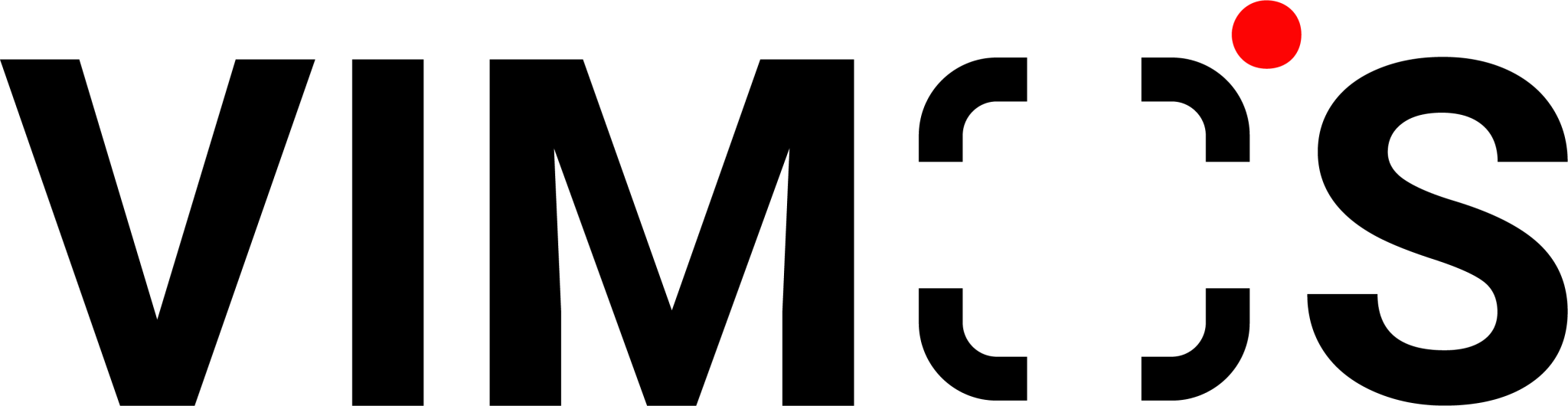不少商户为了扩展线上业务,都会申请开通WhatsApp Business API帐户,使用其扩充功能如:自动回覆、广播群发等。不过由于Facebook广告、Facebook 专页、和WhatsApp Busienss 都隶属与Facebook Business Manager 被Meta(前称Facebook)共同管理,因此商户需先向Facebook Business 进行商业验证才可开通WhatsApp Business API 的权限。
除了享用WhatsApp API 的扩充功能,Facebook Business 商业验证还能将你从广告帐户被封锁的情况拯救出来。有时候即使商户并没有违反任何政策,但帐户被错误地封锁了。这大多是因为Facebook 的自动化系统错误地封锁了一些广告帐户。
在这些情况下, Facebook 会要求广告上验证他们的业务。甚至有些广告商在没有Facebook 提示的情况下完成了商业验证后,广告帐户便被再次开启。所以Facebook 商业验证对想开通WhatsApp Business API 或正在投放Facebook 广告的你都非常重要!
完成商业验证并不复杂,只需前往Facebook 帐户安全中心即可开始验证程序。想了解如何完成整个程序,可先阅读以下文章查看完整教学。
不过在开始验证过程前,有些商户可能会发现进入Meta Business Suite 的安全中心后却没有图中显示「开始验证」(Start Verification) 的按钮。
这个时候该怎么办呢?这篇文章将会逐步教你如何激活Facebook 企业平台商业验证。
启动Facebook Business 商业验证
第一步:前往「App」(应用程式)
商户如果在帐户安全中心里找不到验证如何的「Start Verification」(开始验证)按钮,便要建立一个全新的应用程式去触发验证入口了。
这个时候,我们先在Meta Business Suite 中的「更多平台设定」(More Business Settings) 点击「App」(应用程式)。
延伸阅读:新手教学:寻找 Facebook 企业管理平台设定
第二步:建立新的应用程式编号
进入「App」页面后,点击「Add」(新增),并选择「Create a New ID」(建立新的应用程式编号)。

第三步: 选择应用程式类型
点击「新增」后,在应用程式类型下选择「即时游戏」(Instant Games) 一项,并点击继续。

第四步:填妥并确认资料
输入你的显示名称、电邮地址并选择你的商业帐户。填妥后点击建立应用程式。并输入你的Facebook 帐户密码进行确认。
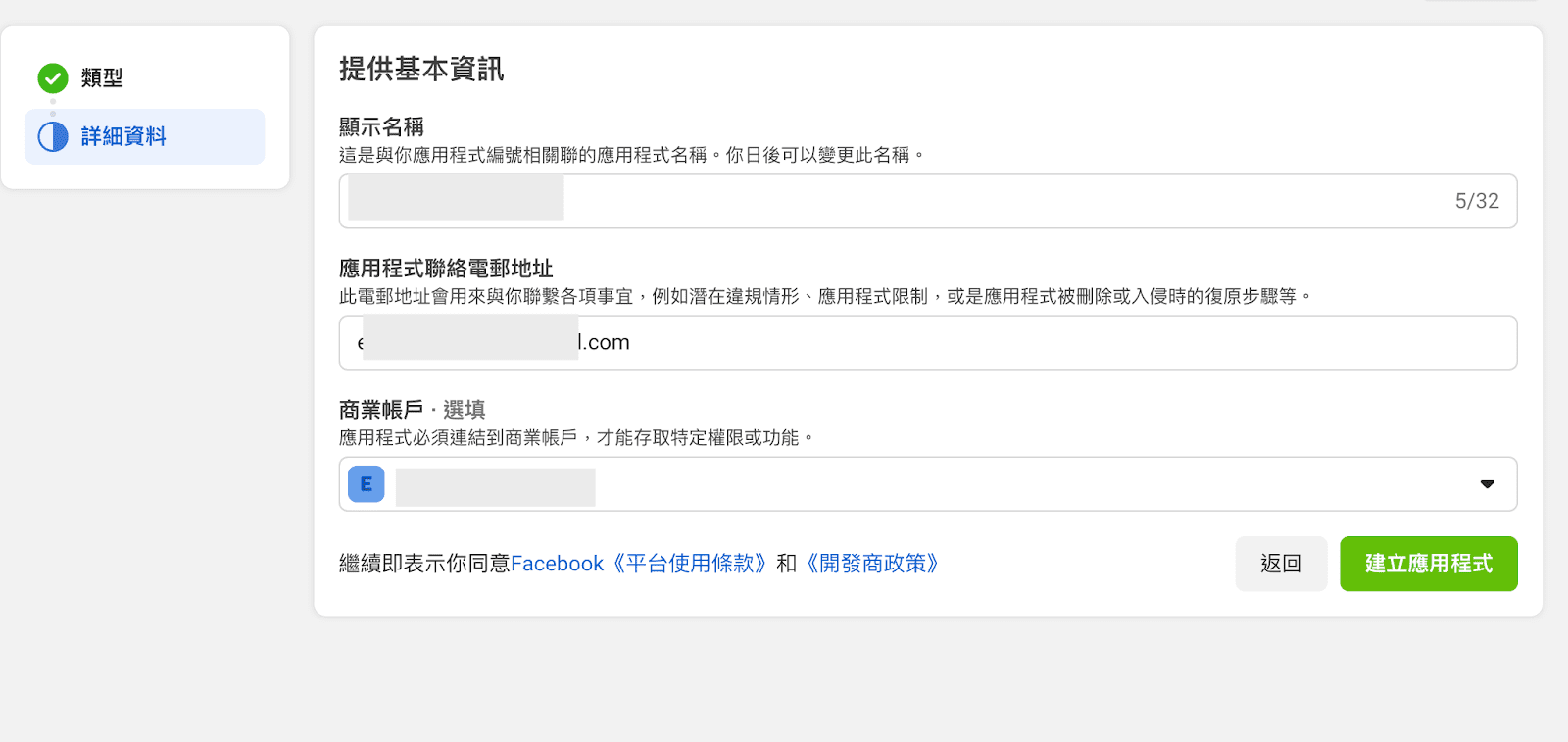
第五步:前往「应用程式审查」
建立应用程式后,你将会被导向至以下页面。点击「应用程式审查」(App Review) 下的「要求」(Requests)。
接着点击「要求权限或功能」(Request permissions or features)。

在Page_user_locale 一栏中,滑动至最右即可点击「要求」(Request) 按钮。
第六步:开始Facebook 商业验证
完成后,返回「帐户安全中心」(Security Center) 便可以看到「开始验证」的入口了!
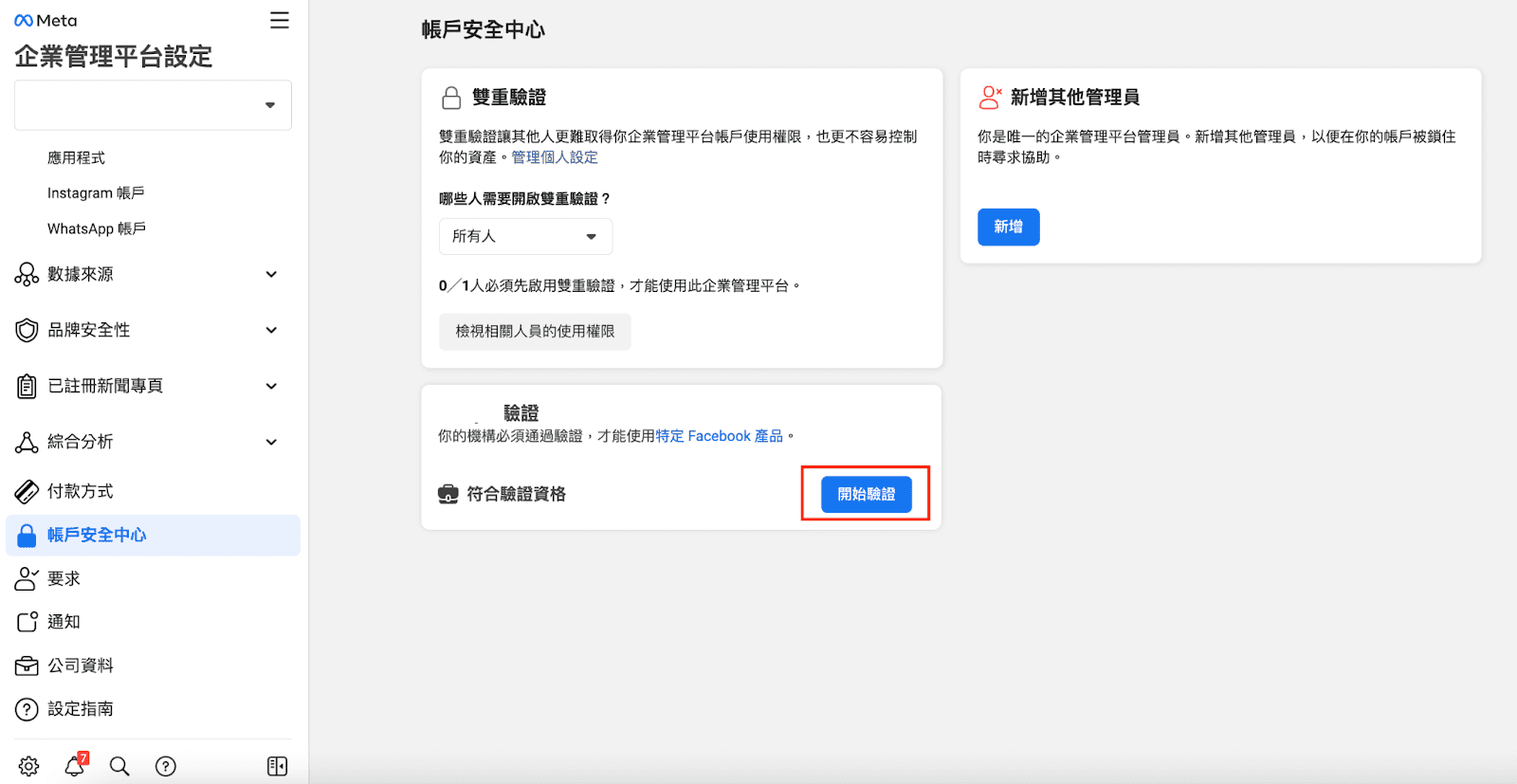
无法建立新的应用程式编号
如果你在以上步骤中第二步时无法点击「建立新的应用程式编号」这一项,便要先将你的Facebook 帐户连接至 Facebook For Developers (开发人员工具)。
前往开发人员工具页面后,点击「新手指南」(Get Started)。
进入登记页面后点击「继续」,确认电邮地址并点选同意接收电子通讯内容后,点击确认电邮(Confirm Email) 。

接着,系统会让你选择最符合自己的角色。我们一般建议选择「营销人员」(Marketer) 、「产品警力」(Product Manager) 或「其他」(Other)。
点击「完成注册」(Complete Registration)。

完成登记后,你将抵达「应用程式」(Apps) 一页。点击「建立应用程式」,为你的业务创建第一个应用程式。
选择「企业商家」(Business),点击继续。
输入你的「显示名称」(Display name)、电邮地址并选择你的企业管理平台(Business Manager)帐户。
完成后,点击「建立应用程式」(Create App),并输入你的Facebook帐户密码进行确认。
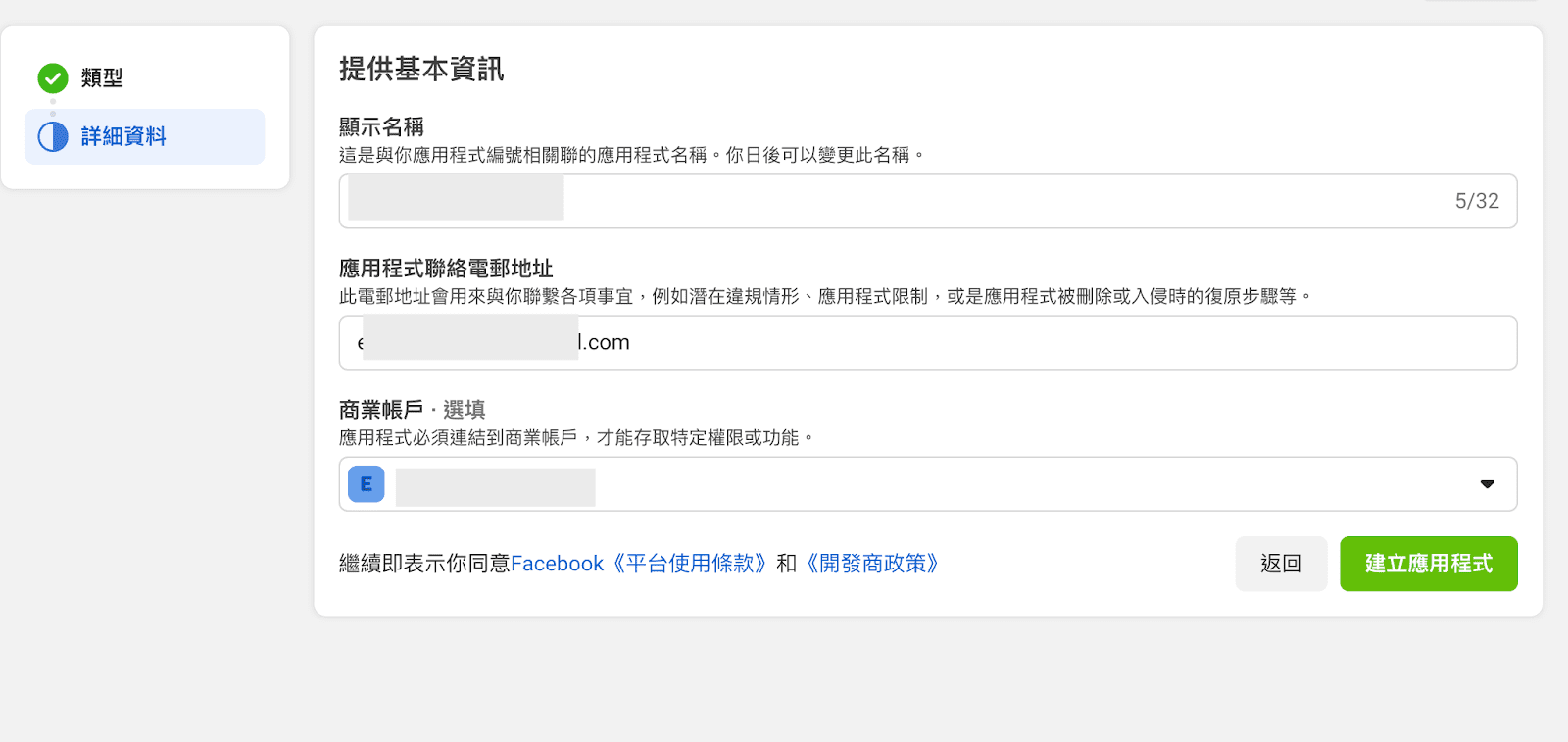
完成建立应用程式后, 可返回Meta Business Suite 中的「应用程式页面」继续建立专属你的应用程式。
教学影片
VIMOS 助你开通WhatsApp Business API
验证Facebook 企业管理平台的一大好处便是可以获得开通WhatsApp Business API 帐户的通行证。完成验证后,商户可每天与联络人开展超过50个对话,并进行多个通讯平台包括WhatsApp、Facebook、Instagram 等的讯息整合。
完成验证后,用户将可透过第官方认可的第三方应用程式平台回覆客人讯息、大量发送广播群发、进行客户管理(CRM) 整合等。
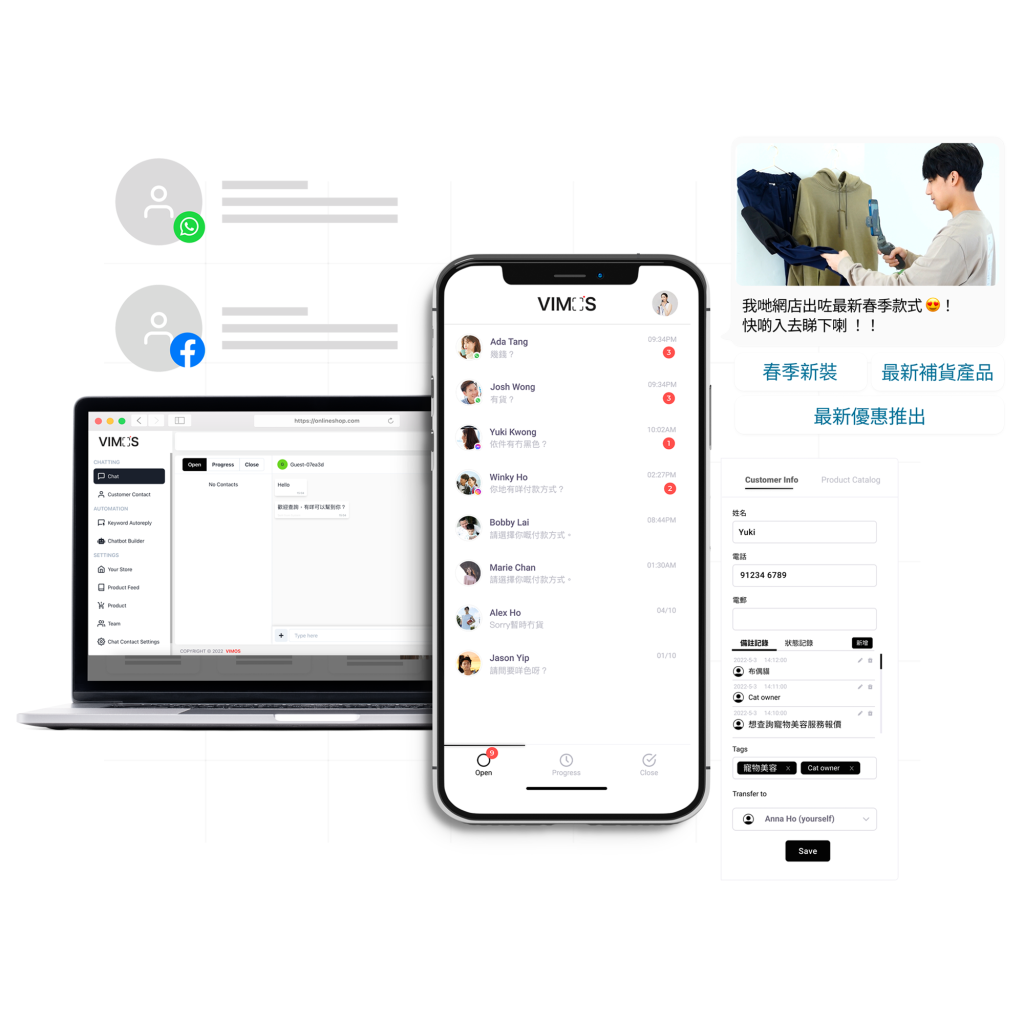
VIMOS 重点功能包括:
- 广播群发向现有顾客进行再营销推广
- 自动回覆减轻客服负担
- 聊天机器人助你制定属于你的的自动化流程
- 多人登入跨平台对话提升团队效率
- 云端自动存取对话
- 网店真人视像推销打破销售隔膜
- 客户关系管理系统(CRM) 助你进行精准营销
延伸阅读:6个不可不知的WhatsApp Business API功能|广播群发|自动回覆
不过,开通WhatsApp Business API 帐户的程序确实比较繁复,而且不时也会有申请被拒绝的情况。这个时候,正式成为VIMOS 用户不但可获完整教学影片,教你从零开始开通WhatsApp Business API 帐户,我们的专业WhatsApp 营销团队亦会从旁指导如何成功开通WhatsApp API帐户并如何使用其扩充功能。
除此以外,用户亦可透过电邮及WhatsApp 联络真人客服解答你的疑问。
成为VIMOS Plus 用户,每月只需$599 更可享优先客服支援以及紧急情况电话专人支援,为你即时提供帮助,确保业务运作顺畅。
想了解更多有关VIMOS 的升级功能及WhatsApp 营销,立即预约VIMOS 15分钟产品示范及咨询,开始你的WhatsApp 营销之旅吧!
不少商户为了扩展线上业务,都会申请开通WhatsApp Business API帐户,使用其扩充功能如:自动回覆、广播群发等。不过由于Facebook广告、Facebook 专页、和WhatsApp Busienss 都隶属与Facebook Business Manager 被Meta(前称Facebook)共同管理,因此商户需先向Facebook Business 进行商业验证才可开通WhatsApp Business API 的权限。
除了享用WhatsApp API 的扩充功能,Facebook Business 商业验证还能将你从广告帐户被封锁的情况拯救出来。有时候即使商户并没有违反任何政策,但帐户被错误地封锁了。这大多是因为Facebook 的自动化系统错误地封锁了一些广告帐户。
在这些情况下, Facebook 会要求广告上验证他们的业务。甚至有些广告商在没有Facebook 提示的情况下完成了商业验证后,广告帐户便被再次开启。所以Facebook 商业验证对想开通WhatsApp Business API 或正在投放Facebook 广告的你都非常重要!
完成商业验证并不复杂,只需前往Facebook 帐户安全中心即可开始验证程序。想了解如何完成整个程序,可先阅读以下文章查看完整教学。
不过在开始验证过程前,有些商户可能会发现进入Meta Business Suite 的安全中心后却没有图中显示「开始验证」(Start Verification) 的按钮。

这个时候该怎么办呢?这篇文章将会逐步教你如何激活Facebook 企业平台商业验证。
启动Facebook Business 商业验证
第一步:前往「App」(应用程式)
商户如果在帐户安全中心里找不到验证如何的「Start Verification」(开始验证)按钮,便要建立一个全新的应用程式去触发验证入口了。
这个时候,我们先在Meta Business Suite 中的「更多平台设定」(More Business Settings) 点击「App」(应用程式)。
延伸阅读:新手教学:寻找 Facebook 企业管理平台设定
第二步:建立新的应用程式编号
进入「App」页面后,点击「Add」(新增),并选择「Create a New ID」(建立新的应用程式编号)。
第三步: 选择应用程式类型
点击「新增」后,在应用程式类型下选择「即时游戏」(Instant Games) 一项,并点击继续。

第四步:填妥并确认资料
输入你的显示名称、电邮地址并选择你的商业帐户。填妥后点击建立应用程式。并输入你的Facebook 帐户密码进行确认。

第五步:前往「应用程式审查」
建立应用程式后,你将会被导向至以下页面。点击「应用程式审查」(App Review) 下的「要求」(Requests)。

接着点击「要求权限或功能」(Request permissions or features)。
在Page_user_locale 一栏中,滑动至最右即可点击「要求」(Request) 按钮。
第六步:开始Facebook 商业验证
完成后,返回「帐户安全中心」(Security Center) 便可以看到「开始验证」的入口了!
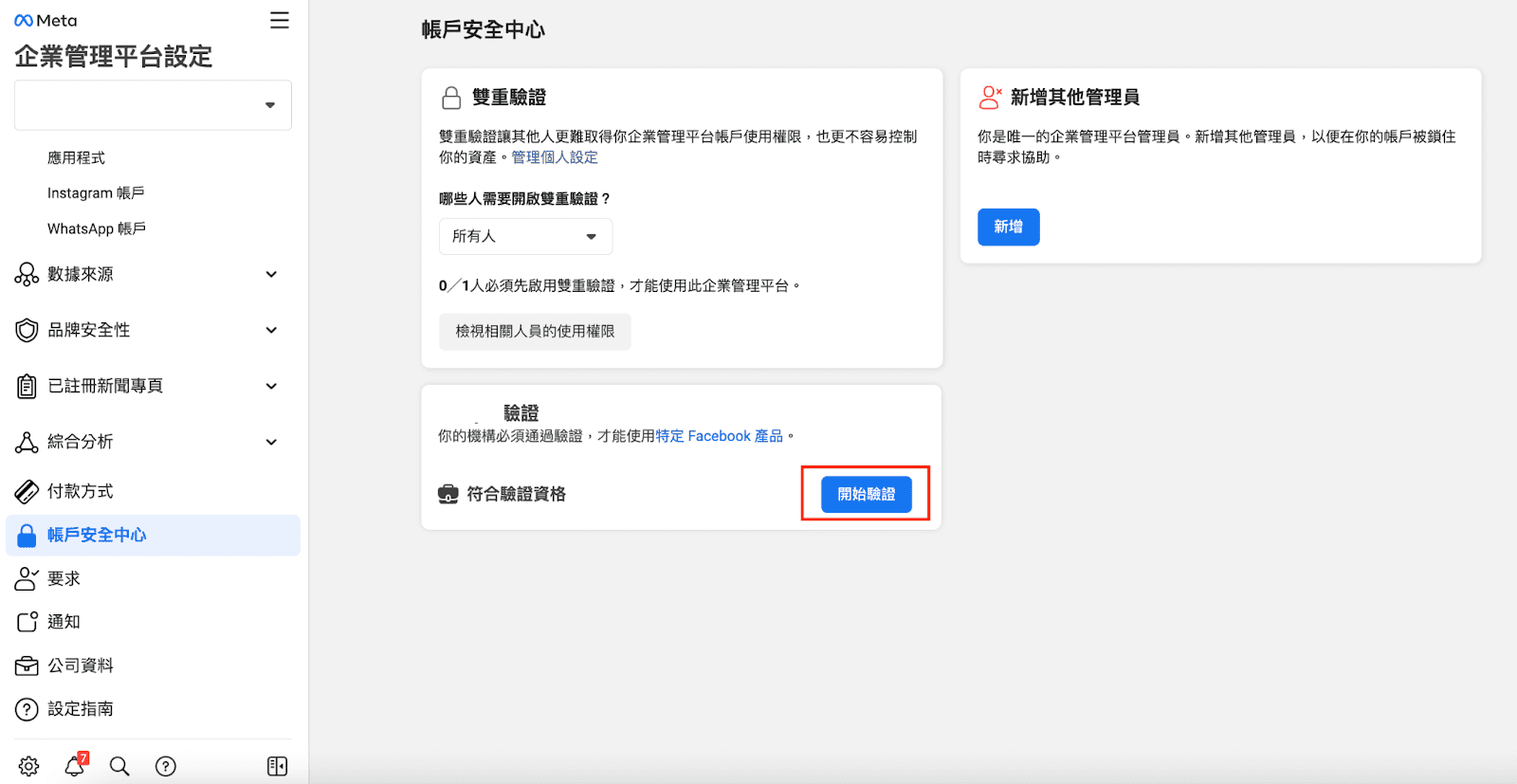
无法建立新的应用程式编号
如果你在以上步骤中第二步时无法点击「建立新的应用程式编号」这一项,便要先将你的Facebook 帐户连接至 Facebook For Developers (开发人员工具)。
前往开发人员工具页面后,点击「新手指南」(Get Started)。
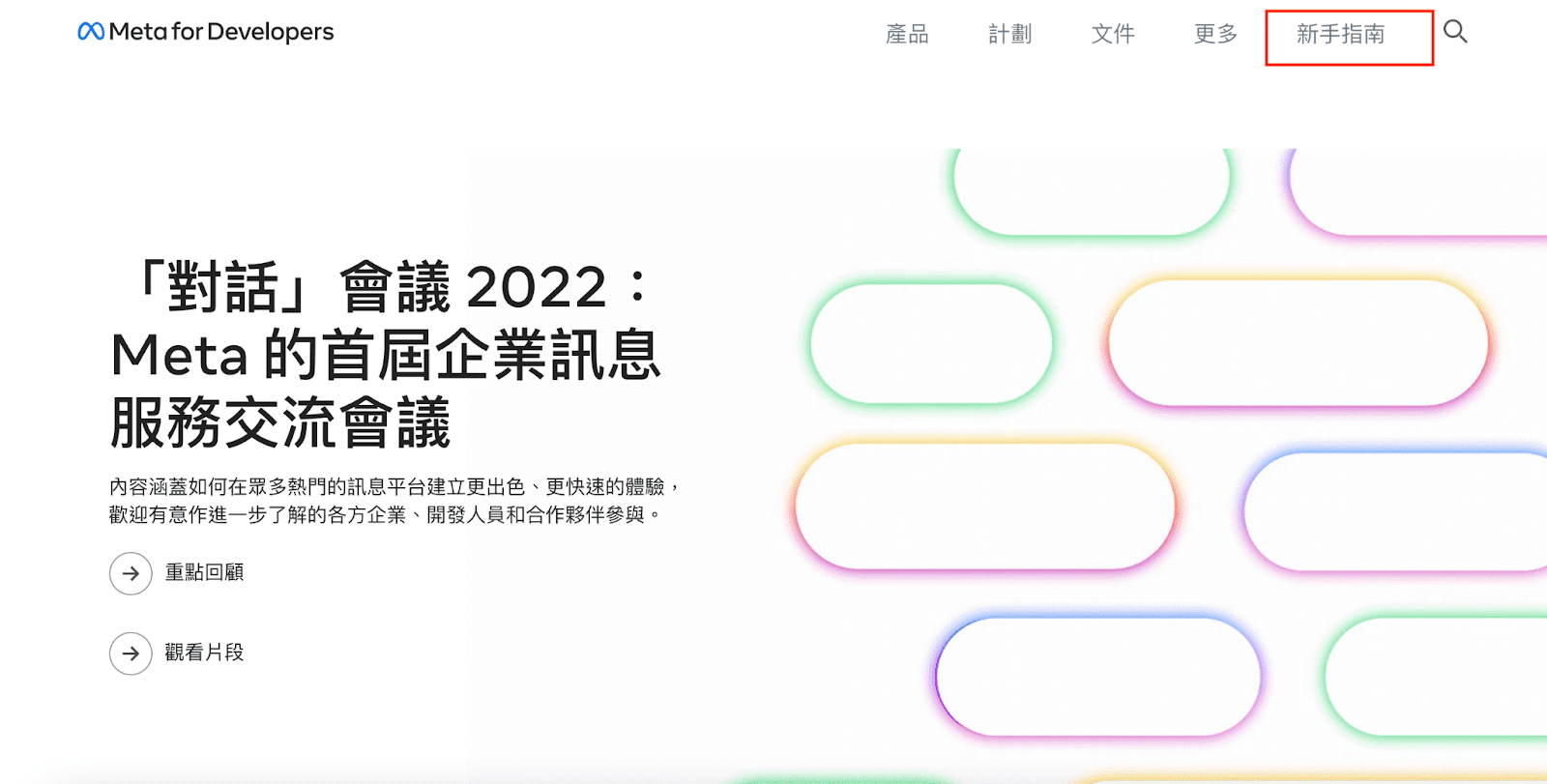
进入登记页面后点击「继续」,确认电邮地址并点选同意接收电子通讯内容后,点击确认电邮(Confirm Email) 。
接着,系统会让你选择最符合自己的角色。我们一般建议选择「营销人员」(Marketer) 、「产品警力」(Product Manager) 或「其他」(Other)。
点击「完成注册」(Complete Registration)。
完成登记后,你将抵达「应用程式」(Apps) 一页。点击「建立应用程式」,为你的业务创建第一个应用程式。
选择「企业商家」(Business),点击继续。
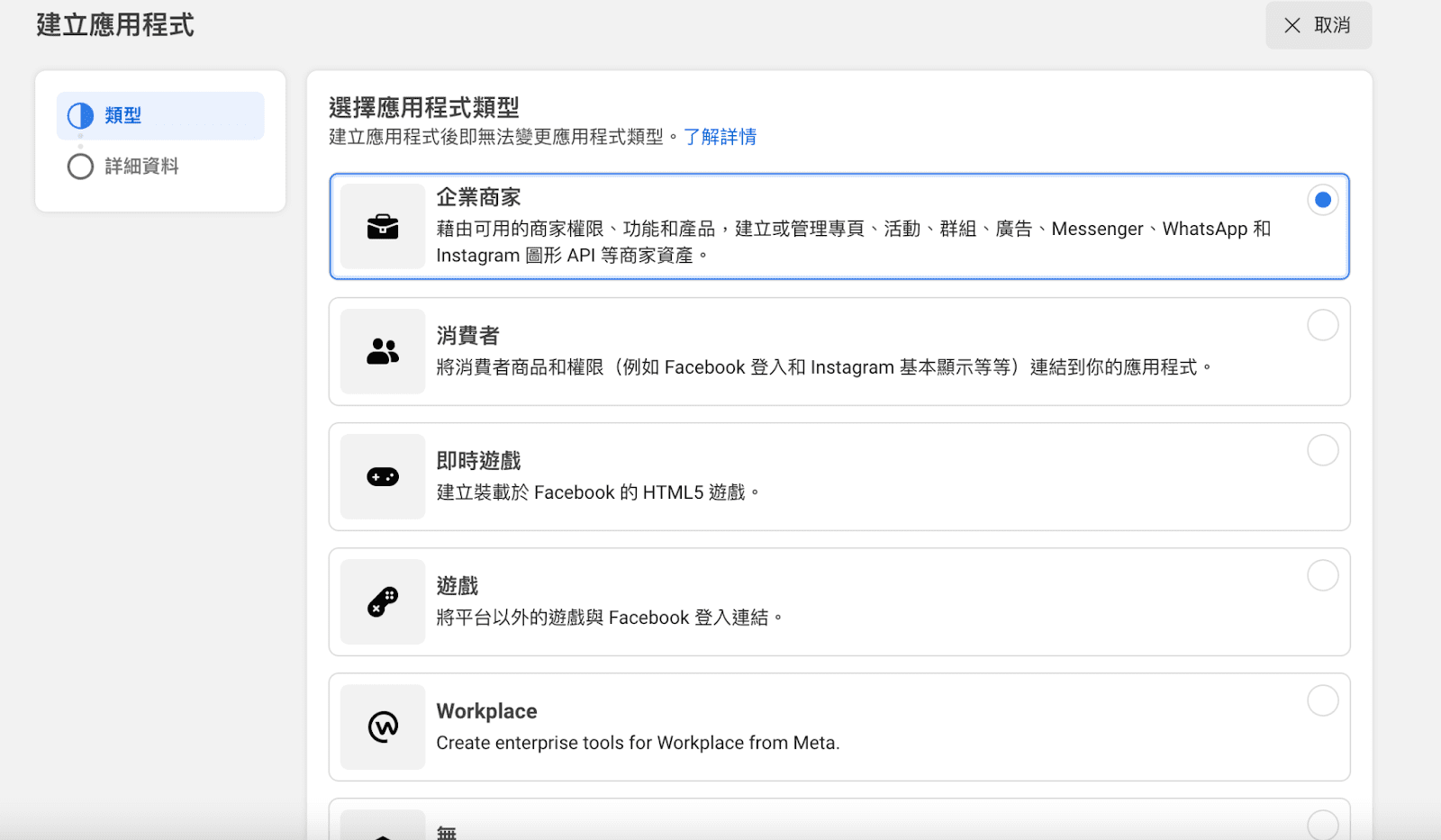
输入你的「显示名称」(Display name)、电邮地址并选择你的企业管理平台(Business Manager)帐户。
完成后,点击「建立应用程式」(Create App),并输入你的Facebook帐户密码进行确认。
完成建立应用程式后, 可返回Meta Business Suite 中的「应用程式页面」继续建立专属你的应用程式。
教学影片
VIMOS 助你开通WhatsApp Business API
验证Facebook 企业管理平台的一大好处便是可以获得开通WhatsApp Business API 帐户的通行证。完成验证后,商户可每天与联络人开展超过50个对话,并进行多个通讯平台包括WhatsApp、Facebook、Instagram 等的讯息整合。
完成验证后,用户将可透过第官方认可的第三方应用程式平台回覆客人讯息、大量发送广播群发、进行客户管理(CRM) 整合等。
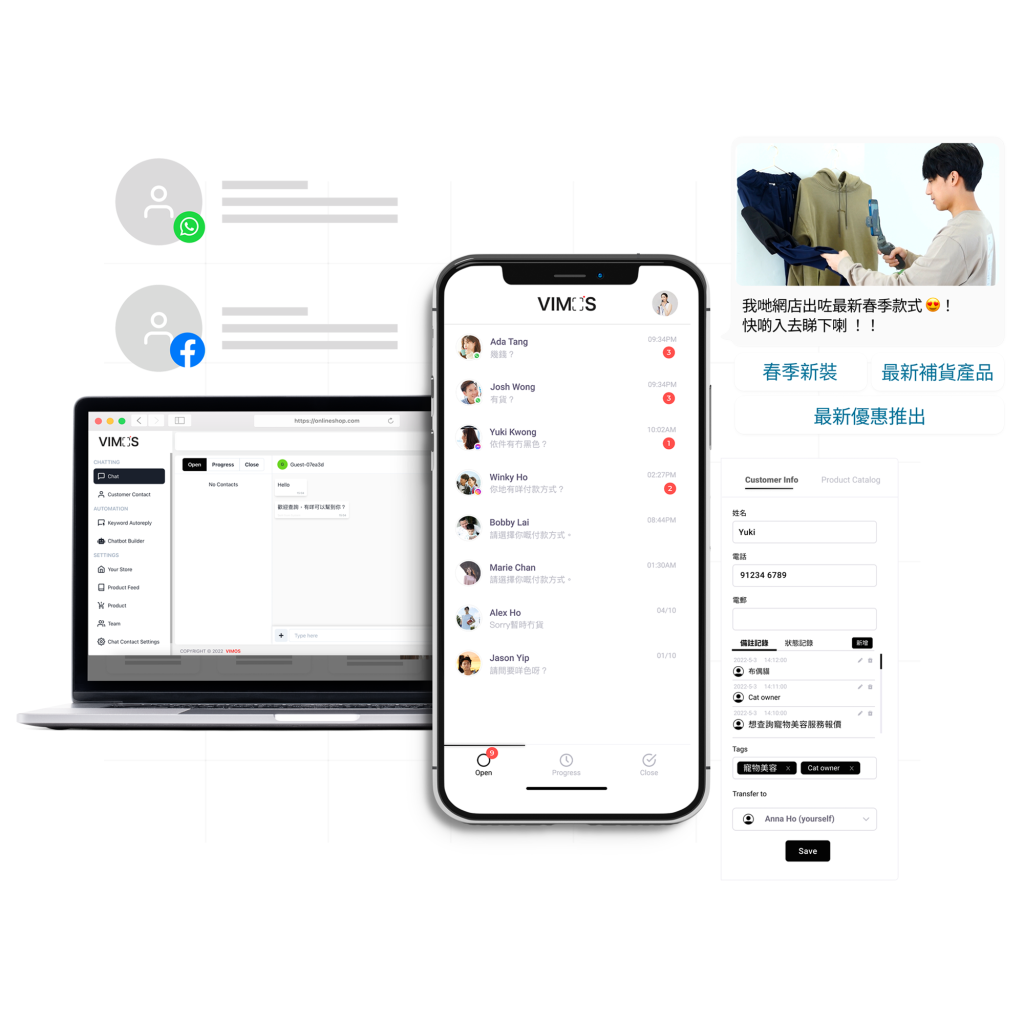
VIMOS 重点功能包括:
- 广播群发向现有顾客进行再营销推广
- 自动回覆减轻客服负担
- 聊天机器人助你制定属于你的的自动化流程
- 多人登入跨平台对话提升团队效率
- 云端自动存取对话
- 网店真人视像推销打破销售隔膜
- 客户关系管理系统(CRM) 助你进行精准营销
延伸阅读:6个不可不知的WhatsApp Business API功能|广播群发|自动回覆
不过,开通WhatsApp Business API 帐户的程序确实比较繁复,而且不时也会有申请被拒绝的情况。这个时候,正式成为VIMOS 用户不但可获完整教学影片,教你从零开始开通WhatsApp Business API 帐户,我们的专业WhatsApp 营销团队亦会从旁指导如何成功开通WhatsApp API帐户并如何使用其扩充功能。
除此以外,用户亦可透过电邮及WhatsApp 联络真人客服解答你的疑问。
成为VIMOS Plus 用户,每月只需$599 更可享优先客服支援以及紧急情况电话专人支援,为你即时提供帮助,确保业务运作顺畅。
想了解更多有关VIMOS 的升级功能及WhatsApp 营销,立即预约VIMOS 15分钟产品示范及咨询,开始你的WhatsApp 营销之旅吧!